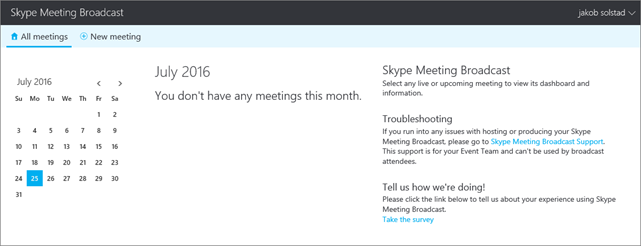Sändning av Skype-möte är en funktion i Skype för företag – Online och Microsoft 365 som gör att du kan schemalägga, skapa och sända möten eller händelser för en onlinepublik på upp till 10 000 deltagare. På Sändning av Skype-möte-portalen schemalägger du möten av den här storleken.
Viktigt!: Skype för företag – Online tas offline den 31 juli 2021, där du kommer åt tjänsten. Vi uppmuntrar kunderna att påbörja uppgraderingen till Microsoft Teams, huvud klienten för kommunikation och samarbete i Microsoft 365.
Komma igång med Sändning av Skype-möte
När administratören aktiverar Skype-mötet för sändning av Sändning av Skype-möte-funktionen för din organisation kan du börja använda den. Om funktionen inte har aktiverats får du ett meddelande om att du inte har befogenhet att använda den.
Steg 1: Schemalägga din sändning
Du använder Sändning av Skype-möte-portalen för att schemalägga en sändning. Portalen ser ut så här.
På portalen kan du schemalägga en sändning för upp till 10 000 deltagare. Du kan även välja att göra följande:
-
Skydda mötet så att bara deltagarna i listan kan delta.
-
Skapa en videoinspelning av mötet (en nedladdnings bar MP4-fil).
-
Gör en video tillgänglig på begäran efter ett möte.
-
Lägg till en deltagarapp som omröstningsappen Microsoft Pulse. Den håller deltagarna sysselsatta och ger dig dessutom möjlighet att se hur mötet uppfattas i realtid.
Steg 2: Producera din sändningshändelse
I det här steget övergår du till Skype för företag för att producera din händelse:
-
Om det behövs laddar du upp PowerPoint-bildspel som ska presenteras under mötet. Koppla direktvideofeeds till kamerakällor.
-
Kontrollera att ljudet fungerar som det ska.
-
Aktivera feeds.
-
Starta och stoppa sändningen.
Steg 3: Ladda ned det inspelade mötet och mötesrapporten
Efter sändningen kan du gå tillbaka till Sändning av Skype-möte-portalen för att ladda ned en inspelning av händelsen och en rapport om den. Mötesrapporten innehåller sessions-ID, deltagarnas namn och e-postadresser, information om webbläsare, datum- och tidsstämplar, aktiviteter (ansluta, spela, pausa) och språk. Du kan använda den här informationen för att kontakta deltagare med uppföljnings information om sändningen.
Sändning av Skype-möte-roller
I ett stort företag kan det finnas flera personer som deltar i ett sändnings möte.
|
Roll |
Den uppgift som personen utför |
|
Organisatör |
Skapar Mötes förfrågan och inbjudningar till deltagare, granskar Mötes rapporter och skickar inspelningen till Microsoft 365 video. |
|
Aktivitetsgruppmedlem |
Hanterar Mötes källorna (PowerPoint, ljud och video) och hanterar kontroller för sändning av sändningar. Medlemmar i evenemanget kan även delta i mötet som föredrags hållare. Obs!: Det är för närvarande inte möjligt att använda inbäddad video i en PowerPoint-presentation i Sändning av Skype-möte. |
|
Deltagare |
Tittar på händelsen online. |
Systemkrav
Så här gör du för att skapa eller delta i en Mötes sändning.
|
Roll |
Nödvändig programvara |
|---|---|
|
Deltagare |
Edge, Internet Explorer 11, Chrome 35 eller senare, Firefox, OSX Safari, iOS 8 eller senare, Android (KitKat) Obs!: Adobe Flash krävs för Internet Explorer 11 på Windows 7, Firefox version 41 och tidigare liksom för Safari på Mac. |
|
Medlemmar i händelse team |
Skype för företag ska vara installerat på datorn. Du måste kontrol lera att du har en nyare version av Skype för företag-programmet. För att ta reda på vilken version du använder, i Skype för företag väljer du hjälp > om Skype för företag. Du behöver en av följande versioner:
Om din version är äldre än den ovan ska du avinstallera appen och sedan ladda ned och installera den igen. Producenter behöver följande licenser för att vara värd för ett möte:
Obs!: Microsoft Intune Managed Browser på din telefon stöds för närvarande inte för Sändning av Skype-möte. |
Komma igång för aktivitetsgruppmedlemmar och deltagare
Komma igång för administratörer
I följande artiklar beskrivs vad du ska göra innan ditt företag kan vara värd för Sändning av Skype-möte-möten.
Obs!: Sändning av Skype-möte är tillgänglig för EDU-organisationer med Office 365 A5 eller Office 365 A3. Mer information finns i blockerade användar licenser för Skype-Mötes sändning.
-
Om du inte redan har gjort det konfigurerar du Skype för företag – Online för din organisation.
-
Aktivera Skype-Mötes sändning: när du har aktiverat funktionen kan användarna skicka möten till andra personer inom företaget.
Om ditt företag har en brandvägg:
-
Utför stegen i Användare kan kontakta externa Skype för företag-användare för att lägga till andra företag i din grupp av betrodda användare så att du kan sända till/från dem.
-
Om du vill sända webbseminarier eller andra möten till deltagare utanför ditt företag måste du konfigurera nätverket. Se Konfigurera nätverket för sändning av Skype-möte.
ELLER
-
Konfigurera en lokal distribution för Skype-mötessändning. Den här artikeln avser kunder som använder Skype för företag – Server 2015.